重装Win10系统后IE浏览器总会弹出安全警告提示框怎么办?
发布时间:2019-03-04 15:26:43 浏览数: 小编:wenxiang
最近有很多用户在重装Win10系统之后,使用IE浏览器打开网页时,总是会弹出“当前网页正在试图打开你的受信任的站点列表中的站点。你想允许这样做吗?”,这类的安全警告提示框,不知道是哪里出问题了,这个其实在重装好Win10系统后,IE浏览器的设置有些需要重新设置,而用户不知道。没关系,下面小编就教你如何去设置Win10 IE浏览器解决该问题。
推荐:免激活Win10专业版系统
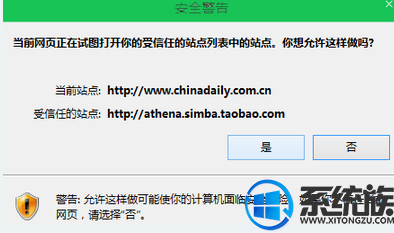

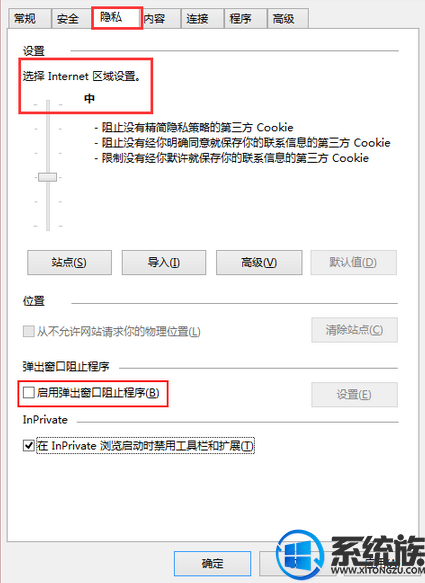
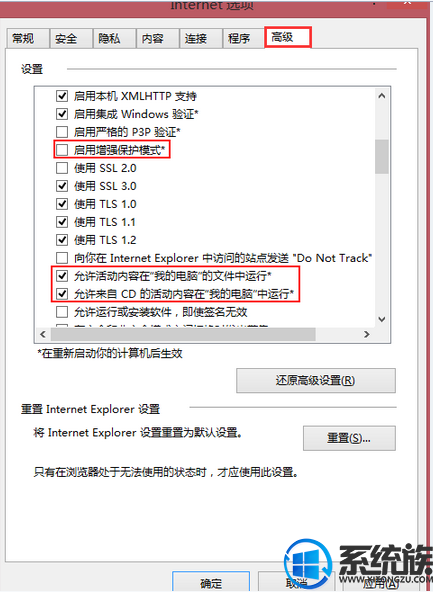
综合上面的步骤去设置,在Win10系统使用IE浏览器就不会再提示此安全警告的对话框了。有在碰到这种情况的用户可以按照本篇分享的方法去解决就可以了。
推荐:免激活Win10专业版系统
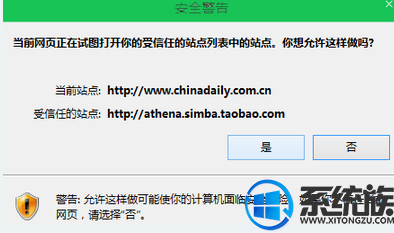
解决步骤如下:
1、首先点击打开“IE浏览器”,点击浏览器右上方的设置选项,直接选择“internet选项”。

2、然后可以“internet选项”中,直接点击“隐私”选项,把“启用弹出窗口阻止程序”的勾去掉,确定“选择internet区域设置”为中。
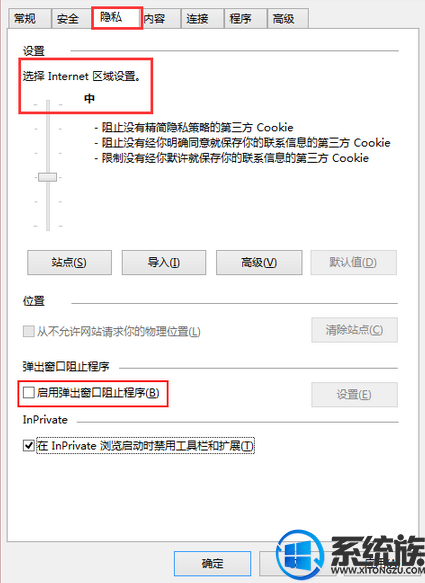
3、最后点击“高级”选项,把“启用增强保护模式”的勾去掉,勾选“允许活动内容在我的电脑的文件中运行”和“允许来自CD的活动内容在我的电脑中运行”,点击“确定”保存。
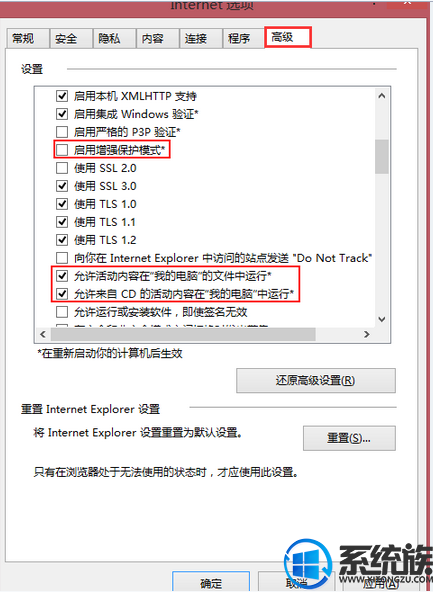
综合上面的步骤去设置,在Win10系统使用IE浏览器就不会再提示此安全警告的对话框了。有在碰到这种情况的用户可以按照本篇分享的方法去解决就可以了。



















